UEFI+GPT与LEGACY+MBR的区别_安装系统如何选?
时间:2020-08-07 来源:醉心纯净
很多人都在「装机」公众号提问,关于UEFI GPT安装系统的问题,安装系统该选择UEFI+GPT还是传统的Legacy+mbr,它们之间区别到底在哪里?今天,装机哥分享详细的图解教程!

1,启动过程的区别

UEFI启动不需要BIOS
从图中可以看出,UEFI启动少了两个环节,一个是BIOS初始化,一个是BIOS自检。那么少了这两个环节,启动速度当然比传统的LEGACY快多了,这也就是为什么都喜欢采用UEFI模式来安装系统了。
比如,有时候你的电脑性能明明比别人的高很多,但启动速度就是没有别人的快,现在大家应该知道原因了吧。
2,分区的区别
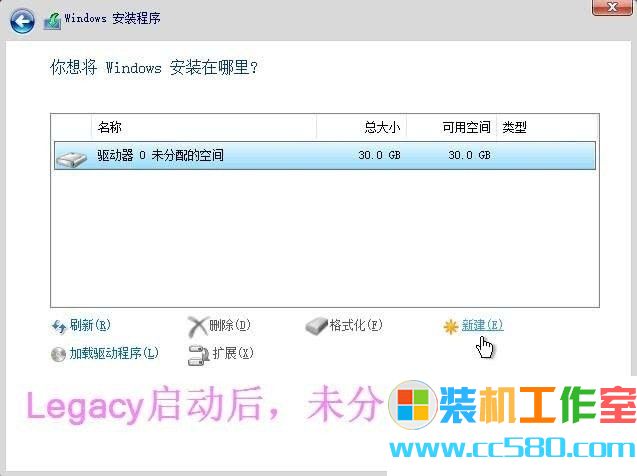
未分区前
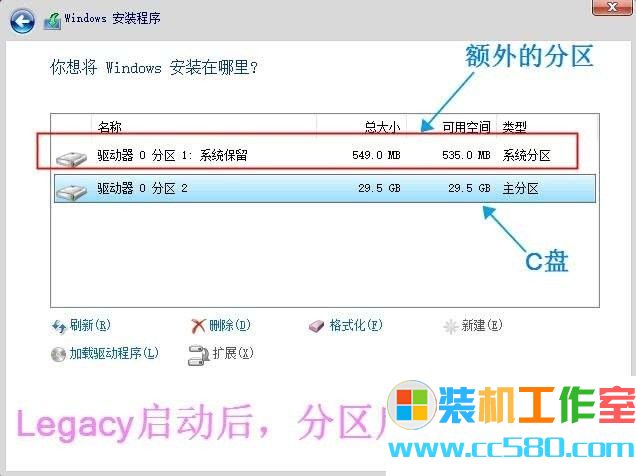
LEGACY启动后,分区时会额外多出一个小分区
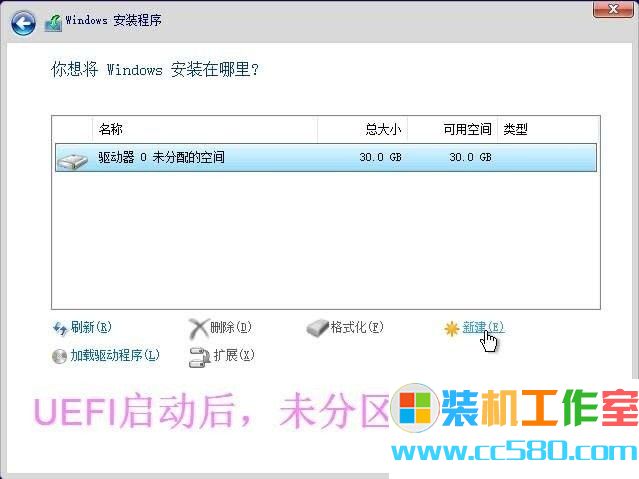
未分区前看不出来的
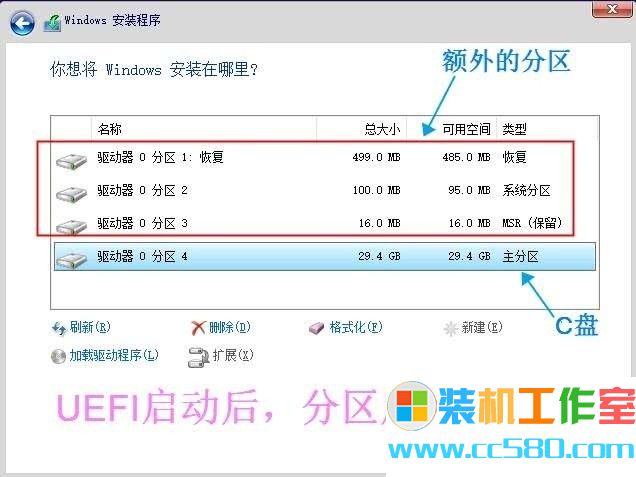
UEFI分区后,会额外多出三个小分区来
不管是UEFI还是LEGACY,分区时都会额外多出小分区。只不过前者是多出三个小分区,而后者只多了一个小分区,所以大家可以现在去看看自己的电脑,以这个来区分,就能知道自己到时是什么模式了。
知识点:
LEGACY启动模式:一般它分的区就是MBR普通分区,它们之间的关系是分不开的,所以我们也可以叫LEGACY MBR;
UEFI启动模式:一般它分的区就是GPT分区,它们之间的关系也是分不开的,所以我们也叫它UEFI GPT。
那么问题来了,我们如何知道当前启动是LEGACY还是UEFI呢?
接着往下看
3,启动菜单的区别

这里(–Ti–Mo–LOL)是U盘的品牌名称哦
从上图就能很明显的看出来,第三行和第四行后面都是一样的,都是U盘的品牌名称。只有前面不一样,第三行前面多了一个UEFI:,第四行是只有一个U盘名称的。在这里我要告诉大家的是,第三行和第四行都是U盘启动,这也就是大家经常所说的双启动,说明这个U盘是支持BIOS UEFI双启动的。
知识点:
电脑启动时,通过启动快捷键可以呼出启动菜单,在启动菜单中就可以很明确的知道哪个是LEGACY启动,哪个是UEFI启动。如果这里选第三行启动,那么就是UEFI启动了,当你在安装界面分区时,你所分的区就是GPT分区;如果你选的是第四行,那么就是LEGACY启动,当你在安装界面分区时,你所分的区就是MBR分区了。
那么有个问题,如果你选择UEFI启动,但你之前硬盘采用的是MBR分区,而不是GPT分区,会出现什么情况呢?
如果出现这个情况,你会无法进行下一步操作,无法安装系统。
解决方法:1,你把所有的分区全删掉重新分区就行了;2,使用分区转换命令进行转换,然后就可以安装了。
4,硬盘容量支持不同

2TB以上硬盘请使用GPT分区
LEGACY MBR:最大只支持2000G容量的硬盘,超过2T就不识别了;
UEFI GPT:支持2000G容量以上的硬盘。(如果你的硬盘容量超过2TB,一定要用GPT分区哦)
5,在安装系统上,在mbr下可以使用ghost安装,而在gpt当然也可以在ghost系统安装到guid分区,但需要用bios+uefi引导修复工具进行修复,(如果还原软件有修复引导功能,则可以免除此步骤),而且不能自动激活GHOST Win10系统,需要手动进行激活。还有guid只能安装64位系统,而不能安装32位系统。
总结:在安装复杂度上,gpt分区相对于mbr要难一点。mbr则简单的多,如果你是新手建议使用mbr模式,反之使用gpt模式
栏目热门教程
人气教程排行
热门系统下载
- 1 装机工作室Win7 SP1 64位 纯净版2021.03
- 2 装机工作室 Win10 21H2 64位 装机版 2021.09
- 3 装机工作室Win10 20H2 64位 纯净版2021.03
- 4 技术员 Ghost Xp Sp3 装机版 2017
- 5 装机工作室 Ghost Win7 SP1 32位 纯净版 2021.02
- 6 MSDN微软原版 Windows10 20H2(2021年2月更新)
- 7 装机工作室Win10 21H1 64位 纯净版2021.07
- 8 装机工作室 Ghost Win10 64位 纯净版 2020.09
- 9 装机工作室 Ghost Win7 SP1 64位 纯净版 2021.02
- 10 极纯净 Win10 21H2 64位 纯净版 2021.09